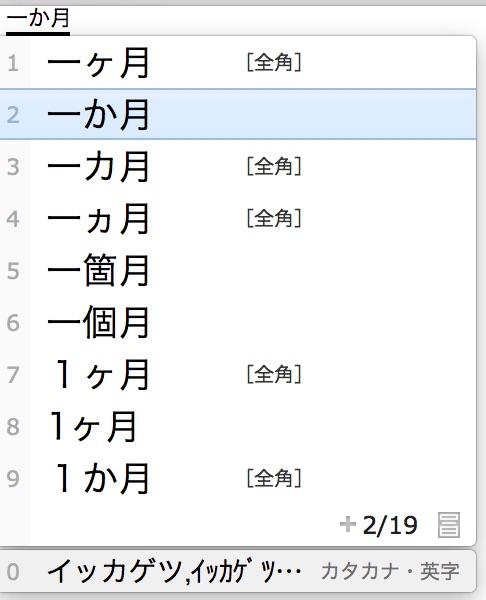Googleの写真の共有・フォトストレージサービスが、装いも新たに「Googleフォト」としてリリースされました。
現状でも『2,048ピクセル以下』なら無制限に保存できる凄いサービスでしたが、今回の「Googleフォト」への進化で、なんと『1,600万画素以下の写真、または1080p以下の動画』であれば、無料で無制限に保存できるようになりました。
目次
Google(グーグル)フォトとは?
「Googleフォト」は、PC・スマートフォンなどの各デバイスから、Googleのクラウドサービスにアップロードされます。
インターネットに繋がっていればどこからでも簡単にアクセスすることができるサービスです。
さらにWeb上でかんたんな写真の修正ができたり、アルバムを作って共有したり、自動であれやこれやと合成してくれたりと至れり尽くせりなサービスです。
もともとGoogleは写真の共有・フォトストレージサービスに「Picasa」を持っており、それがGoogle+のタイミングで「Google+ 写真」として統合、再度独立して「Google フォト」としてリリースされることとなりました。
無制限なのは1,600万画素までですが、1,600万画素を超えると自動リサイズされ、1,600万画素以内でも再圧縮されます。
そして1,600万画素を超えた大きさの写真をアップロードすると、自動的に1,600万画素にリサイズして保存してくれるので容量を超える心配はありません。
ただ、1,600万画素以内の写真で、最高の画質で保存してあった写真でも、アップロードする段階で自動的に圧縮されて保存されます。
スマートフォンだと現行のiPhone 6のカメラは800万画素なので、実質無制限にアップが可能となります。
さらに、圧縮されるため閲覧は高速でスマホでもさくさく写真を見れます。
Google(グーグル)フォトの利点
「Google フォト」は解像度毎に画像をリサイズしてキャッシュを生成してくれます。
逆に考えると、圧縮するからこそどんな環境からでもさくさく動作するので、外から閲覧する場合や、見せるだけの共有用途には最適です。
RAWもアップロード可能ですが、対応フォーマットはJPEG、PNG、GIFの他にも、TIFF、AW(CRW、CR2、NEF、DNG、ORFなど)のファイルにも対応しています。
自動的にリサイズされる「高品質」モードだとJpegに変換されて保存され、ダウンロードする場合もJpegになります。
「元のサイズ」の設定でアップロードした場合にはRAWのままダウンロードできます。
さすがにRAWをそのままバックアップしようすると、制限にすぐ届いてしまいますので現実的ではないです。
ですので、例え1,600万画素以内の写真でも再圧縮がかかってしまうため、共有のためのバックアップくらいの感覚がいいのではないでしょうか。
「Google フォト」はスマホ専用アプリを使うのが便利
Andoroid端末、iPhone、iPadでは専用の「Google フォト」アプリがダウンロードできます。
「Googleフォト」は写真や動画用の新しいアプリであり、「Google+」から切り離されました。
これにより、以下の点が変更になりました。
・「Google+」アカウントがなくても「Googleフォト」アプリを使用可能。
・Google アカウントを持たないユーザーも含め、あらゆるユーザーと写真や動画を共有可能。
・1,600万画素以下の写真、または1080p以下の動画であれば原則無制限にアップロード可能。
・原則一般には公開されず、端末から保存した写真や動画は、明示的に共有しない限り限定公開となります。
・写真や動画に変更(削除、編集など)を加えると、同期している端末すべてに反映されます。
Googleフォト使用上の注意
次に、「Googleフォト」使用上の注意点です。
・1,600万画素以下の写真、または1080p以下の動画であれば原則無制限にアップロード可能ですが、設定を【アップロードサイズ:高品質(無料、容量無制限)】に変更する必要があります。
・RAW/TIFFのファイルは容量無制限対象外。
・写真や動画は、アップロードした際に自動で圧縮されます。
素人には分からない程度ですが、画質にこだわる方には、画像の保存専用に考えないほうがいいかもしれません。
・設定にある【モバイルデータ通信を使用して写真をバックアップ】、【モバイルデータ通信を使用して動画をバックアップ】をオンにする場合は、すぐに携帯会社の通信制限に引っ掛かる可能性があるので注意して下さい。
パソコン用には専用のバックアップツール「Google Photos Backup」が用意され、指定のフォルダに画像を置けば自動的に同期されます。
また、Google Drive上にGoogleフォトライブラリをフォルダとして同期させることができます。WindowsのエクスプローラーやMacのFinder上で管理できるようになるので非常に扱いやすくなります。
Googleフォトの目玉機能は「自動タグ付け」
そして、今回の目玉機能は「自動タグ付け」です。
場所、物を写真から自動的に判別、仕分けして分けてくれます。
全自動なので、たまに変な写真が混ざってることもありますが、「モノ」だけでも、花、寺院、山、空、犬、車などなど60種類に分類されています。
そしてGoogleの写真サービスの特長の一つ「ストーリー」。
Googleが自動的に写真を解析して、場所、時系列、地図を含んだ旅行のストーリーを勝手に生成してくれます。
アップロードするだけでまとめてくれるので、大変便利です。
このように
・PC、スマートフォンからの自動バックアップ
・写真の簡易的な編集
・写真・アルバムの共有
・共有したアルバムのダウンロード
・自動ストーリー作成
・特定の写真の自動合成
・自動タグ付け
・スマホアプリを使ってのムービー、アニメーション、コラージュの作成
・Goodle Driveとの連携でローカルでのファイル管理が可能
と新しい機能も加わりました。
きちんとバックアップされた状態なら、元の写真を「Googleフォト」上で操作して削除しても、「Googleフォト」には残ります。
これで携帯端末の容量削減も可能ですので、うまく使いこなせば、かなり便利なのではないでしょうか。
基本的にどのデバイスでも共通のGoogleアカウントを使用できるなら、「Googleフォト」を全ての端末にインストールし、一つのアカウントで設定し、複数のiPhone,Android,Windows PCなどに保存してある様々な写真・動画を「Googleフォト」にまとめることもできます。
そうなると、iPhone,iPad,Android,Windows PCに保存してある写真や動画をひとまとめにでき、写真の管理が非常に便利になります。
過去の写真管理などにも、ぜひ試してみてください。
以下は使い方動画です。参考にしてみてください。
「Googleフォト」は普段写真を撮ってパソコンやスマホなど、様々なデバイスにバラバラに保存している方には非常におすすめです。
そして、写真や動画の共有も簡単にできるので、遠くに住んでいるおじいちゃん、おばあちゃんへ簡単に写真を見せてあげることもできます。
写真が好きな方には非常に魅力的なサービスだと思います。